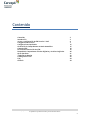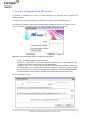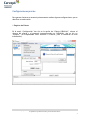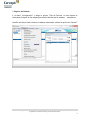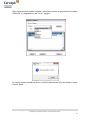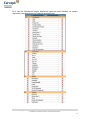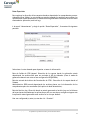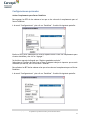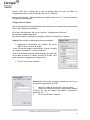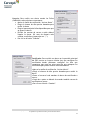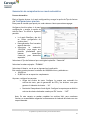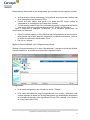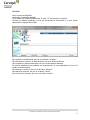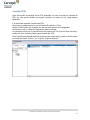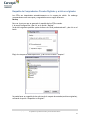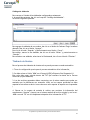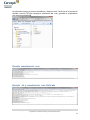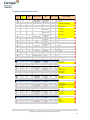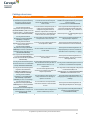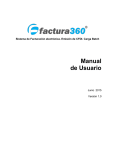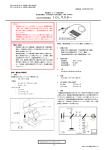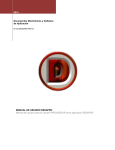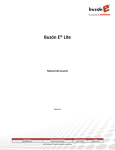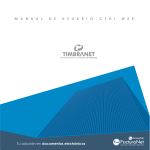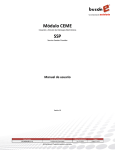Download Manual de Usuario EDC Invoice Timbrado de Nómina
Transcript
Manual de Usuario EDC Invoice Timbrado de Nómina Contenido Contenido Introducción Acceso y configuración de EDC Invoice V 9.65 Configuraciones Previas Configuraciones Opcionales Generación de Comprobantes en Modo Automático Consulta CFDI Solicitud de Cancelación de CFDI Respaldo de Comprobantes Fiscales Digitales y Archivos Originales Otras funciones Timbrado de Nomina Catálogo de errores FAQ Glosario 2 3 4 7 12 15 18 19 20 21 23 23 24 24 La propiedad intelectual de este documento es de CARVAJAL TECNOLOGÍA Y SERVICIOS Se prohíbe su reproducción total o parcial sin autorización. 2 Introducción EDC Invoice, aplicación desarrollada por CARVAJAL, permite la generación de Comprobantes Fiscales Digitales a través de internet (CFDI), de forma amigable y flexible, por lo que se puede utilizar en todos los sectores, Sin importar su actividad ni el tamaño de empresa. EDC Invoice cumple con los requerimientos del SAT (certificación 55268 emitida por el SAT), valida la información de los comprobantes, genera bitácoras de procesos y puede integrar un número ilimitado de archivos (TXT) que hayan sido emitidos por el sistema administrativo del cliente (ERP). Cuenta con el resguardo de información de conservación de XML-SAT y permite generar la solicitud de cancelación de CFDI´s de forma automática en caso de algún problema o error en los archivos. Para cubrir con el nuevo requerimiento del SAT debido a la nueva reforma hacendaria se debe de generar un Comprobante Fiscal Digital por Internet para el pago de nómina, en base a ese requerimiento el EDC Invoice en su versión podrá emitir este tipo de comprobantes, para dicho comprobante, por medio de una TXT con un Layout preestablecido para su proceso. EDC Invoice publica los comprobantes en un monitor online y permite su descarga en distintos formatos como PDF, TXT o XML. EDC Invoice es aplicación validada por GS 1 La propiedad intelectual de este documento es de CARVAJAL TECNOLOGÍA Y SERVICIOS Se prohíbe su reproducción total o parcial sin autorización. 3 1. Acceso y configuración de EDC Invoice Al finalizar la instalación se creará un acceso directo en el escritorio con el nombre de EDCInvoiceV.exe Dar doble clic en el ícono del acceso. La aplicación se mostrará de la siguiente manera: a. Si cuentas con usuario creado, proporcionar Usuario, Password y dar clic en el botón “Entrar” b. Si no se cuentas con usuario, dar clic en “Nuevo Usuario” para hacer el registro. Aparecerá una pantalla para ingresar la siguiente información: a) RFC.- Se debe de ingresar el RFC de Emisor b) Usuario.- Proporcionar el usuario para ingresar a la aplicación, el cual te permite hasta 10 dígitos de longitud como máximo (de tipo alfanumérico). c) Rutas (*.key y *.cer).- Seleccionar la ruta donde se encuentra almacenado el Certificado de Sello Digital (.cer) y la llave pública de dicho certificado (.key) de no contar con estos archivo la aplicación contiene en la carpeta donde radica unos de prueba (EmpresaPrueba). d) Contraseña de la llave privada.- Ingresar la contraseña de la llave privada (.key). Dar clic en el botón “Crear”. La propiedad intelectual de este documento es de CARVAJAL TECNOLOGÍA Y SERVICIOS Se prohíbe su reproducción total o parcial sin autorización. 4 Nota: Si la contraseña no corresponde a la del archivo .cer y .key, arrojará el siguiente error. Si los datos son correctos nos mostrará un mensaje indicando que “El Usuario se creó correctamente”. Una vez creado el usuario, se abre la pantalla inicial, donde se debe proporcionar el Usuario y contraseña de la llave privada cargados en el paso anterior, dar un clic en “Entrar”. Nota: Para guardar la contraseña en la base de datos, activar la opción de “Recordar Usuario y Password” y dar un clic en “Entrar”. La propiedad intelectual de este documento es de CARVAJAL TECNOLOGÍA Y SERVICIOS Se prohíbe su reproducción total o parcial sin autorización. 5 Inicio Automático Con esta opción la aplicación EDC Invoice quedara automatizada solo basta darle doble clic al icono de Acceso rápido que está en el escritorio dar clic en botón Entrar y la aplicación entrara de modo automático siempre y cuando este habilitado el checkbox de Inicio automático, para esto es necesario tener previamente configurada la plantilla PTL para las carpetas de entrada, salida, tiempo de ejecución, plantilla activa etc. Al entrar de esta forma a parecerá la ventana siguiente. Para quitar esta modalidad basta con darle clic a la opción Regresar y aparecerá la siguiente ventana, entramos al menú Archivo y escogemos la opción Eliminar Inicio Automático y con esto la aplicación del EDC Invoice dejara de iniciarse de manera automática al entrar. La propiedad intelectual de este documento es de CARVAJAL TECNOLOGÍA Y SERVICIOS Se prohíbe su reproducción total o parcial sin autorización. 6 Configuraciones previas Para generar facturas es necesario primeramente realizar algunas configuraciones, que se describen a continuación. 1. Registro de Cliente En el menú “Configuración” dar clic en la opción de “Cliente CARVAJAL”, colocar el número del cliente y el password (proporcionados por CARVAJAL), dar un clic en “Aceptar”. (Es indispensable tener conexión a Internet, para la validación de esta información). La propiedad intelectual de este documento es de CARVAJAL TECNOLOGÍA Y SERVICIOS Se prohíbe su reproducción total o parcial sin autorización. 7 2. Registro de Cadenas Ir al menú “Configuración” y elegir la opción “Tipo de Factura” en esta opción se selecciona el Layout de los campos que solicita cada una de las cadenas (receptores). Nota En caso de no emitir facturas a cadenas comerciales, utilizar la opción de “General” La propiedad intelectual de este documento es de CARVAJAL TECNOLOGÍA Y SERVICIOS Se prohíbe su reproducción total o parcial sin autorización. 8 Elegir la opción correspondiente, si el tipo de factura es Creada o Nueva si se trata de un tipo Nuevo de factura se debe de colocar el nombre deseado en el campo “Factura Nueva” y dar clic en el icono “Mostrar”. Aparecerán los campos disponibles, para elegir los que se van a utilizar, dar clic en la columna “Seleccionar” y marcar uno a uno en la casilla de verificación. Nota: Los datos que se marcan como mandatarios por el SAT no se pueden omitir. En el menú “Configuración” dar clic en “Guardar” y posteriormente en “Cerrar”. Una vez creado el nuevo tipo de factura ir al siguiente punto. Si se trata de un tipo de factura previamente creada: Dentro de la ventana de Seleccionar Facturas, ir al Menú “Configuración/Registrar”, y aparecerá la ventana de Registro de Cadenas. Desplegar la opción de Nombre, aparecerán las cadenas cargadas y diseñadas. La propiedad intelectual de este documento es de CARVAJAL TECNOLOGÍA Y SERVICIOS Se prohíbe su reproducción total o parcial sin autorización. 9 Elegir la plantilla de la cadena a registrar, seleccionar el sector al que pertenece la cadena (Comercial y/o Aseguradora) y dar clic en “Agregar”. En caso de requerir cambiar de sector la plantilla seleccionada (Tipo de Cadena), ocupar el botón Editar. La propiedad intelectual de este documento es de CARVAJAL TECNOLOGÍA Y SERVICIOS Se prohíbe su reproducción total o parcial sin autorización. 10 En el caso del Timbrado de Nómina deberás de registrarlo como TNomina, los campos requeridos y mandatorios para el timbrado de nómina son: La propiedad intelectual de este documento es de CARVAJAL TECNOLOGÍA Y SERVICIOS Se prohíbe su reproducción total o parcial sin autorización. 11 Rutas Especiales Para registrar la dirección de las carpetas donde se depositarán los comprobantes para ser timbrados (Ruta Salida), la ruta donde se estarán tomando los archivos para realizar las cancelaciones (modo automático) o donde se estará generando la bitácora de las acciones efectuadas la aplicación (archivos log). Ir al menú “Herramientas” y elegir la opción “Rutas Especiales”, Se mostrará la siguiente pantalla. Seleccionar la ruta deseada para depositar o tomar la información Ruta de Salida de CFDI Manual- Dirección de la carpeta donde la aplicación estará depositando los archivos XML para ser enviados al WS de timbrado. (Para el modo de generación Manual esta ruta es una configuración REQUERIDA) Ruta de entrada de Archivos de Cancelación de CFDI.- Dirección de la carpeta donde el Sistema Administrativo (ERP) estará depositando los archivos planos con la información de los comprobantes para ser cancelados (Solo aplica al Modo Automático). Ruta del Archivo Log.-Dirección donde se estará generando el archivo log con la bitácora de las acciones efectuadas por la aplicación por día, en caso de no configurar ninguna ruta la aplicación estará generando este archivo en la ruta por default. Una vez configurada (s) esta (s) rutas dar clic “Guardar”. La propiedad intelectual de este documento es de CARVAJAL TECNOLOGÍA Y SERVICIOS Se prohíbe su reproducción total o parcial sin autorización. 12 Configuraciones opcionales Activar Complemento para Sector Detallista Para agregar los RFC de las cadenas a las que se les colocará el complemento para el Sector Detallista. Ir al menú “Configuraciones” y dar clic en “Detallista”. Se abrirá la siguiente pantalla: Escribir el RFC de la cadena para la cual se requiere emitir CFDIs con complemento para el sector detallista y dar clic en “Agregar”. Se abrirá un mensaje indicando que “Registro guardado con éxito” Seleccionar el Formato de Fecha con el que el sistema trabaja sin importar que se esté utilizando (hh:mm:ss), dar clic en botón “Guardar”. Para eliminar los RFC de las cadenas a las que se les coloca el complemento para el Sector Detallista Ir al menú “Configuraciones” y dar clic en “Detallista”. Se abrirá la siguiente pantalla: La propiedad intelectual de este documento es de CARVAJAL TECNOLOGÍA Y SERVICIOS Se prohíbe su reproducción total o parcial sin autorización. 13 Marcar el RFC de la cadena para la cual se requiere dejar de enviar los CFDIs con complemento para el sector detallista y dar clic en “Eliminar”. Aparecerá el mensaje “¿Confirma eliminar el registro?, dar clic en “Si”. Cerrar la ventana. El registro ya fue eliminado. Configuración de Alertas Esta opción permite la configuración de alertas de errores en la aplicación, porcentaje de folios y del tiempo de certificados. En el menú Configuración, dar clic en la opción “Configuración de Alertas”. Se mostrará la siguiente pantalla: Este menú consta de 3 pestañas a configurar (General, Generación y Licencia). General: Para recibir las alertas de errores es necesario: Proporcionar información del Servidor de correo SMTP, Puerto y Cuenta de origen. Nota: En caso de requerir autenticación, marcar la casilla de “usuario y contraseña” y escribir cada uno. Nota: Si no se requiere que las alertas lleguen por correo, aun así se debe de activar la casilla “Alertas Vía E-mail” para poder acceder a las siguientes configuraciones. Dar clic en el botón “Guardar”. Generación: Para recibir una alerta cuando hay un error en el proceso de generación de CFDIs: Marcar la casilla de verificación “Activar alerta”. Escribir las cuentas de correo a quién deberá llegarle la alerta. (En caso de requerir más cuentas, escribirlas y separarlas con “;”.) Dar clic en el botón “Guardar”. La propiedad intelectual de este documento es de CARVAJAL TECNOLOGÍA Y SERVICIOS Se prohíbe su reproducción total o parcial sin autorización. 14 Licencia: Para recibir una alerta cuando los Folios (CARVAJAL) están próximos a terminarse: Marcar la casilla de verificación “Activar Alerta”. Elegir el número de días previos deseados para recibir la alerta Elegir el porcentaje de folios disponibles para que se genere la alerta. Escribir las cuentas de correo a quién deberá llegarle la alerta. (En caso de requerir más cuentas, escribirlas y separarlas con “;”.) Dar clic en el botón “Guardar”. Certificados: Para recibir una alerta en la pantalla principal del EDC Invoice en la parte inferior hay que configurar los certificados donde podremos configurar los días que requerimos para que nos avise antes de que caduquen los certificados para poder facturar electrónicamente. Marcar la casilla de verificación “Activar Alerta”. Elegir el número de días previos deseados para recibir la alerta Poner el correo al cual mandara la alerta de certificados a vencer. Copia de a quien se deberá de mandar también correo de certificados a vencer. Dar clic en el botón “Guardar”. La propiedad intelectual de este documento es de CARVAJAL TECNOLOGÍA Y SERVICIOS Se prohíbe su reproducción total o parcial sin autorización. 15 Generación de comprobantes en modo automático Proceso Automático Elegir el tipo de factura: Ir al menú configuración y escoger la opción de Tipo de factura (Ver Configuraciones previas) Estos pasos se tendrán que repetir por cada cadena o cliente que se desee agregar. Configurar el archivo plano: Ir al menú configuración y escoger la opción de Archivo Plano. Se abrirá la siguiente pantalla: Ir al menú Plantillas y dar clic en “Editar configuración de archivo plano” Datos generales: En el recuadro superior derecho: Seleccionar la traducción “LEVICOM”, para cargar una plantilla prediseñada para cadenas comerciales Comercial, para desarrollos especiales Selecciona el Tipo de Cadena al que va dirigida la plantilla: “Comercial” Selecciona la cadena ejemplo: “TNOMINA” Selecciona el Usuario, con el que se ingresará en la aplicación. Esta versión permite procesar un máximo de 100,000 archivos, pudiendo ser: 100,000 txt 50,000 txt con su respectivo complemento Carpetas, configurar las carpetas Origen del archivo de texto: Configura la carpeta que contendrá los archivos de texto, para la generación de CFDI y los archivos .nom para generar el timbrado de nómina. - “IN” Destino del Comprobante fiscal digital: Configura la carpeta que recibirá los archivos de nómina timbrados creados por EDC Invoice. – “OUT” Nota: En esta carpeta se pueden respaldar los archivos XML, para cuestiones fiscales, es recomendable resguardar los documentos de timbrado de nómina en otra carpeta deseada. La propiedad intelectual de este documento es de CARVAJAL TECNOLOGÍA Y SERVICIOS Se prohíbe su reproducción total o parcial sin autorización. 16 Delimitado por: Seleccionar el tipo de separador que contiene el archivo plano a procesar. Archivo de texto: Marcar esta opción si el archivo de texto a procesar contiene más de un documento para generar el CFDIs. Control de Folios: Marcar esta opción si se desea que EDC Invoice realice el comprobante en un ambiente de Producción o Pruebas Certificados de prueba: Elegir los certificados de prueba, configurando la plantilla para evitar utilizar los proporcionados por el SAT. Escribir la contraseña. Nota: Si seleccionó el ambiente “Producción” no es necesario proporcionar los certificados ni el Password. Filtro: En caso de requerir un filtro adicional para la importación del archivo plano, seleccionarlo con el botón derecho, ubicando la ruta donde se encuentra, y marcar la casilla de verificación denominada “Filtro”. Dar clic en “Aceptar”. Registrar Cliente CARVAJAL (Ver Configuraciones previas). Cambiar a Proceso Automático Ir al menú “Herramientas” y escoger la opción de Cambiar Proceso Automático, la pantalla se mostrará de la siguiente forma: Configuración: En el menú configuración dar clic sobre la opción “Tiempo”. En el cuadro de la derecha, elegir los segundos del ciclo, es decir, determinar cada cuántos segundos se desea que el programa genere una búsqueda de documentos en la carpeta de entrada, para la generación de los CFDIs. (Manual ciclo continuo de 1 seg. hasta cada 12 hrs) La propiedad intelectual de este documento es de CARVAJAL TECNOLOGÍA Y SERVICIOS Se prohíbe su reproducción total o parcial sin autorización. 17 Plantillas: Abrir el menú de Plantillas. Seleccionar la plantilla deseada. En el cuadro de la derecha seleccionar el valor “SI” para activar el proceso. Verificar la cadena requerida, la ruta de entrada de la información y la ruta donde depositará el respaldo de los XML. Para guardar la configuración dar clic en el botón “Guardar”. Para encender el proceso, se debe de hacer clic en el botón de Activar. Para regresar al proceso manual dar clic en el ícono superior derecho. En caso de presentarse un problema en la generación, se verá publicado el error en el cuadro de notificaciones. Para detener el proceso, dar clic en el botón “Detener”. Para pausar el proceso, dar clic en el botón “Pausa”. Para reactivar el proceso, dar clic en el botón “Activar”. La propiedad intelectual de este documento es de CARVAJAL TECNOLOGÍA Y SERVICIOS Se prohíbe su reproducción total o parcial sin autorización. 18 Consulta CFDI Como una opción de consulta de los CFDI generados, se tiene la opción de Consulta de CDFI, en esta opción también se pueden consultar los estatus de los comprobantes generados. Ir al menú Herramientas/ Consulta de CFDi. Seleccionar el ambiente que se está utilizando (Producción o Test). Escoger el RFC emisor que se desea (en caso de tener más de uno configurado) Seleccionar el año y el mes del reporte que desees consultar. La aplicación cuenta con la generación de dos reportes de Test (con los folios ficticios) y producción (Con los folios reales proporcionados por SAT). Nota: Este informe se puede exportar para una mejor visualización, como un archivo plano por medio del menú “Archivo” y a la opción “Exportar Reporte”. La propiedad intelectual de este documento es de CARVAJAL TECNOLOGÍA Y SERVICIOS Se prohíbe su reproducción total o parcial sin autorización. 19 Solicitud de Cancelación de CFDI Las solicitudes de cancelación los CFDIs pueden generar por dos motivos principalmente por decisión del emisor o por errores detectados en el comprobante. Cancelación Manual Ingresar en el menú “Herramientas” a la opción “Consulta CFDi”. Seleccionar el(s) CFDI (s) a los que se requiere solicitar la cancelación Dar clic en el menú “Archivo” y seleccionar “Cancelar Factura” Se abrirá una pantalla para confirmar si está seguro que desea cancelar el CFDI. Dar clic en “Aceptar”. Nota: Se pueden seleccionar de 1 a 100 comprobantes a cancelar Cancelación Automática Configurar las carpetas en rutas específicas El ERP debe emitir un archivo plano y dejarlo en la ruta especificada con los siguientes campos: (Ver configuraciones opcionales, rutas especiales) RFC (Emisor) (Requerido) Serie (Dato fiscal) (Opcional) Folio (Dato fiscal) (Requerido) Ejemplo: PRUEBA|AA|123 Nota: Esta opción sólo está disponible para la emisión de CFDIs en modo automático cuando los folios son controlados por el ERP del cliente y se pueden contener hasta 500 folios a cancelar en un mismo archivo. La propiedad intelectual de este documento es de CARVAJAL TECNOLOGÍA Y SERVICIOS Se prohíbe su reproducción total o parcial sin autorización. 20 Respaldo de Comprobantes Fiscales Digitales y archivos originales Los CFDIs son depositados automáticamente en la carpeta de salida. Sin embargo recomendamos crear una copia y resguardarlos en un equipo diferente. Backup Para ver la ruta en que se generará el respaldo de los CFDIs creados. Ir al menú Configuración y dar clic en la opción “Backup”. Se abrirá la siguiente pantalla: quitar la marca de “Ruta predeterminada” y dar clic en el botón Elegir la ruta que se desea especificar, y dar clic en el botón “Aceptar”. Se puede hacer un respaldo de los archivos de la carpeta de entrada (archivos originales), activando la opción “Respaldar txt Original”. La propiedad intelectual de este documento es de CARVAJAL TECNOLOGÍA Y SERVICIOS Se prohíbe su reproducción total o parcial sin autorización. 21 Otras funciones Ver archivos Log Para ver el detalle de lo ocurrido durante el proceso de generación de CFDI’s. La aplicación graba una bitácora del mismo. En el menú Herramientas Dar clic en Ver archivos Log Se abrirá la siguiente pantalla que muestra los archivos con el histórico de lo ocurrido en el proceso incluyendo la generación de CFDI, transmisión, respaldo y errores en el proceso. Elegir en el recuadro izquierdo el archivo a revisar, correspondiente a la fecha del día en que se realizó el proceso. Dar un clic sobre el deseado. Dar clic en el botón “Notepad” Se abrirá en el recuadro derecho todo lo ocurrido en la aplicación la fecha seleccionada La propiedad intelectual de este documento es de CARVAJAL TECNOLOGÍA Y SERVICIOS Se prohíbe su reproducción total o parcial sin autorización. 22 Catálogo de Addendas Para conocer el listado de las Addendas configuradas previamente: Ir al menú Herramientas, dar clic en la opción “Catálogo de Addendas”. Se abrirá la siguiente pantalla. Para agregar la addenda de una cadena, dar clic en el botón de Cadenas. Elegir la cadena deseada y dar clic en el botón “Agregar”. Dar clic en el botón “Guardar” y posteriormente en el botón “Cerrar”. Para editar, marcar la fila deseada, dar clic en el botón “Editar” y posteriormente en “Guardar”. Para eliminar una addenda, seleccionar la fila deseada, dar clic en el botón “Eliminar”. Timbrado de Nomina Para el proceso de timbrado de nómina solo se puede procesar en modo automático 1. Tener la configuración previa para el proceso automático de la información, 2. Se debe colocar el Valor "NOM" en el Campo H1[50] o Etiqueta 3 del Segmento H1 Este valor debe estar incluido dentro del TXT que contiene los datos de la Factura Comercial (Layout Addenda) 3. Los dos archivos generados deben construirse con el mismo nombre para poder ser asociados por la plataforma con extensión .NOM, en los campos opcionales se debe respetar la estructura es decir si no se coloca un valor respetar el espacio con el separador | 4. Colocar en la carpeta de entrada el archivo que contiene la información del complemento “Nomina” (Layout) con el mismo nombre del archivo original y con la ext. .NOM o un solo TXT con el complemento después de la información el TXT. La propiedad intelectual de este documento es de CARVAJAL TECNOLOGÍA Y SERVICIOS Se prohíbe su reproducción total o parcial sin autorización. 23 La aplicación al estar en proceso automático y detectar estos 2 archivos en la carpeta de entrada o un solo TXT que contenga la información del .nom, generará el comprobante con la estructura definida. Ejemplo complemento .nom Ejemplo .txt y complemento .nom Unificado La propiedad intelectual de este documento es de CARVAJAL TECNOLOGÍA Y SERVICIOS Se prohíbe su reproducción total o parcial sin autorización. 24 Layout complemento nom Posición NO M I NA R/O Campo NO NO R O 1 2 RegistroPatronal Alfanúmerico NO R 3 NumEmpleado NO R 4 CURP NO R 5 NO O 6 Nombre del Campo Tipo Longitud MINIMO MAXIMO Interno Ejemplo 1 20 NO Y503598210 Alfanúmerico 1 15 129002 Alfanúmerico 18 18 CADC840615HDFRZR06 TipoRegimen Entero 1 3 NumSeguridadSocial Alfanúmerico 1 15 2012840009890 Fecha (año-mes-día) 10 10 18/12/2013 10 10 01/11/2013 10 10 15/11/2013 4 1 13 100 15 DESARROLLO SR 18 18 1 NO R 7 FechaPago NO R 8 FechaInicialPago NO R 9 FechaFinalPago NO NO R O 10 11 NumDiasPagados Departamento NO O 12 CLABE NO O 13 Banco NO O 14 FechaInicioRelLaboral NO O 15 Antiguedad Fecha (año-mes-día) Fecha (año-mes-día) Decimal Alfanúmerico Numerico Entero Entero fecha (año-mes-día) Entero 1 4 NO O 16 Puesto Alfanúmerico 1 100 PROGRAMADOR SR NO O 17 TipoContrato Alfanúmerico 1 100 PLANTA NO O 18 TipoJornada Alfanúmerico 1 100 DIURNA NO O 19 PeriodicidadPago Alfanúmerico 1 100 QUINCENAL NO O 20 SalarioBaseCotApor Decimal 4 13 250001.0012 NO O 21 Riesgo del Puesto Entero 1 5 NO O 22 SalarioDiarioIntegrado Decimal 4 13 250001.0012 PES R 1 PES PES R R 2 3 TotalGravado TotalExento Decimal Decimal 4 4 13 13 PES 255001.0012 450011.0012 PE R PE PE PE PE PE R R R R R 2 3 4 5 6 TipoPercepcion Clave Concepto ImporteGravado ImporteExento Entero Alfanumerico Alfanumerico Decimal Decimal 3 3 1 4 4 3 15 100 13 13 PE 1 123A SALARIO BASE 250001.0012 190876.0012 DES DES DES R R R 1 2 3 TotalGravado TotalExcento Decimal Decimal 4 4 13 13 DES 420012.0012 145678.0012 DE DE DE DE DE DE R R R R R R 1 2 3 4 5 6 TipoDeduccion Clave Concepto ImporteGravado ImporteExento Entero Alfanumerico Alfanumerico Decimal Decimal 3 3 1 4 4 3 15 100 13 13 DE 1 1234567ABCD DEDUCCION FONDO DE AHORRO 400012.0012 112345.0012 IN IN IN IN R R R R 1 2 3 4 DiasIncapacidad TipoIncapacidad Descuento Decimal Entero Decimal 4 1 4 13 5 13 IN 121234.0012 1 134512.6712 HE HE HE HE HE R R R R R 1 2 3 4 5 Dias TipoHoras HorasExtra ImportePagado Entero Alfanumerico Entero Decimal 1 6 1 4 5 7 5 13 HE 12123 dobles 12003 123123.5312 3 3 10 10 1 2 15/07/2013 1432 1 La propiedad intelectual de este documento es de CARVAJAL TECNOLOGÍA Y SERVICIOS Se prohíbe su reproducción total o parcial sin autorización. 25 Catálogo de errores MENSAJE GENERAL DE ERROR CAUSA EJEMPLO DE MENSAJE Error al generar la Cadena Original.Error El documento insumo del complemento no Error al generar la Cadena Original.Error en en ValidaEstructura [NominaProcess], se encuentra en la misma ruta que el ValidaEstructura [NominaProcess], descripción: descripción: Could not find file insumo del comprobante o no tiene el Could not find file @UBICACION.DOCUMENTO mismo nombre. 'D:\Pruebas\Invoice\IN\NOMINA.NOM' Error al generar la Cadena Original.Error. La longitud del campo [@CAMPO-ERRONEO ] debe estar entre un mínimo de:@n y un máximo de:@N caracteres.[@ VALOR RECUPERADO ] Se envia cuando un campo del lay out, no Error al generar la Cadena Original.Error. La cumple con la longitud minima o longitud del campo [RegistroPatronal ] debe sobrepasa la longitud maxima de estar entre un mínimo de: 10 y un máximo de: caracteres especificados en el layout. El 20 presente mensaje es generalizado para caracteres.[1AA1111111abcdefghijklmnopqrstu todos los caso, en el error reportado. vwxyz] Error al generar la Cadena Se envia cuando un campo obligatorio para Original.Error. El campo [@CAMPOel complemento no tiene un valor. ERRONEO] es obligatorio. Error al generar la Cadena Se envia este error cuando el documento Original.Error: El archivo de Nomina no del complemento (.NOM) contiene información Error al generar la Cadena Original.Error. El campo [@CAMPOSe envia cuando un valor númerico no es ERRONEO] no contiene el formato de un valor valido. decimales mínimo requerido Ej. 1.11 .[@VALOR RECUPERADO] Error al generar la Cadena Original.Error en campo [@CAMPO-ERRONEO]. Se envia cuando el un valor de fecha no es Formato de fecha NO válido .[@VALOR una valor valido. RECUPERADO] Se envia cuando el documento no contiene Error al generar la Cadena Original.La el un identificador de linea que debe de estructura del Archivo es inválida falta aparecer al menos una ves en el el campo: @IDENTIFICADORLINEA complemento. Error al generar la Cadena Original.La Se envia cuando alguna linea del longitud de la Línea Nomina documento no cumple con el numero de (@IDENTIFICADORLINEA) no es campos especificados. válida:[@VALOR RECUPERADO] Error al generar la Cadena Se envia cuando un valor enviado en un Original.Error, el Código[@VALOR campo relacionado a un catalogo no RECUPERADO] de [@CAMPOaparece en el mismo. ERRONEO] no existe en el Catálogo Error al generar la Cadena Se envia cuando en un campo definido Original.Error. El campo [@CAMPOcomo entero enviamos n valor decimal u ERRONEO] debe ser Entero.[@VALOR un texto RECUPERADO] Error al generar la Cadena Original.El @CAMPO-ERRONEO no cumple con el Se envia cuando un dato no cumple con el formato Requerido: [@ VALOR formato establecido por el SAT. RECUPERADO]] Error al generar la Cadena Original.Error. El campo [CURP] es obligatorio. Error al generar la Cadena Original.Error: El archivo de Nomina no contiene información Error al generar la Cadena Original.Error. El campo [Importe] no contiene el formato de decimales mínimo requerido Ej. 1.11 [qqqq] Error al generar la Cadena Original.Error en campo [FechaPago]. Formato de fecha NO válido .[qwsawerfda] Error al generar la Cadena Original.La estructura del Archivo es invalida falta el campo:NO Error al generar la Cadena Original.La longitud de la Lìnea Nomina (NO) no es válida:NO|1AA1111111|1897A|GAPC881019HDF NRS06|001|123124AJAS|2013-12-10| Error al generar la Cadena Original.Error, el Código[qw] de TipoIncapacidad no existe en el Catálogo Error al generar la Cadena Original.Error. El campo [Antiguedad] debe ser Entero.[qw] Error al generar la Cadena Original.El CURP no cumple con el formato Requerido: [123456789012345678] La propiedad intelectual de este documento es de CARVAJAL TECNOLOGÍA Y SERVICIOS Se prohíbe su reproducción total o parcial sin autorización. 26 FAQ Algunas veces aparece al autentificar Error de Get Token, esto significa que o no tiene conexión a internet, o no tiene los privilegios para poder conectar a nuestro servidor, puede ser cuestión del antivirus o proxy o algunas veces la seguridad de la red donde se instale. Cuando sale un error de que no se encuentra disponible es compatibilidad con el antivirus, ya que Karpersky genera una copia de los archivos .mdb dejando inaccesible el archivo original creando conflicto con la aplicación generando una copia del archivo, se debe de borrar dicho archivo detener el antivirus e intentarlo de nuevo, lo más aconsejable es solicitar que se cambie el antivirus. Glosario Addenda: Listado de campos incluidos en los comprobantes que contienen datos comerciales requeridos por la cadena, no requeridos por el SAT. AMECE: Asociación Mexicana de Estándares de Comercio Electrónico. CFDI: Comprobante Fiscal Digital a través de Internet. Cadena original: secuencia de datos formada con la información contenida dentro del comprobante fiscal digital, establecida en el Rubro C del Anexo 20 de la Resolución Miscelánea Fiscal. ERP: (Enterprise Resources Planning) sistema de planificación de recursos de las empresas. Layout: Campos requeridos en un archivo plano. PDF: (Portable Document Format) Formato de documento portátil, es un formato de almacenamiento de documentos. Plantilla: Listado de campos requeridos y opcionales para cada cadena. SAT: Servicio de Administración Tributaria. SMTP: (Simple Mail Transfer Protocol) Protocolo Simple de Transferencia de Correo, es un protocolo de red basado en texto utilizado para el intercambio de mensajes de correo electrónico entre computadoras u otros dispositivos. TXT: Formato abierto para contener texto plano, o texto sin formato. XML: (Extensible Markup Language) Estándar para el intercambio de información estructurada entre diferentes plataformas. Con esto concluye el manual de la aplicación EDC Invoice La propiedad intelectual de este documento es de CARVAJAL TECNOLOGÍA Y SERVICIOS Se prohíbe su reproducción total o parcial sin autorización. 27